如何给台式电脑一键重装win7系统?其实目前还是有很多用户使用台式机进行办公,毕竟运行起大型应用程序还是台式电脑比较稳定。那台式电脑要是出现系统故障问题又该如何重装系统呢?下面小编就跟大家分享下台式电脑一键重装win7系统图文步骤。
相关教程:
准备工具:
韩博士装机大师应用程序

需要重装系统的台式电脑一台
注意事项:
提前备份好系统盘中的重要文件才可以进行重装系统,以免数据丢失。
保证电脑至少有2个分区,以免安装失败
打开韩博士之前要退出所有杀毒软件,以免安装失败
安装步骤:
1.打开提前安装在台式电脑上的韩博士软件,随后在界面中选择开始重装进入。
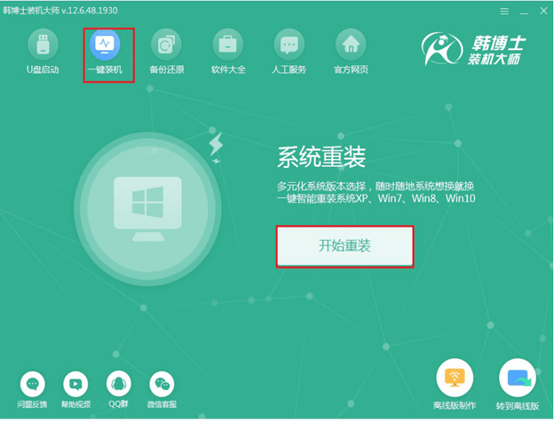
2.韩博士会提供多种win7系统文件进行选择,选择好合适的文件后进入下一步操作。
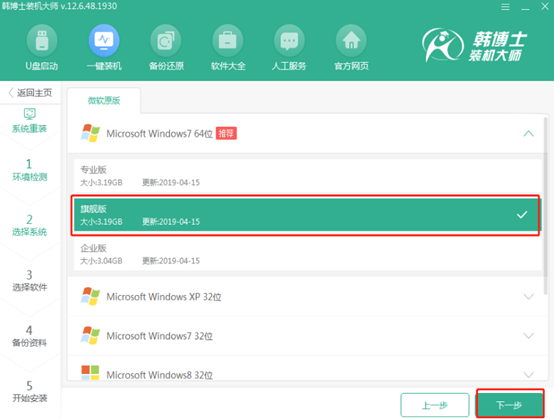
3.韩博士开始下载文件,全程无需手动进行操作。
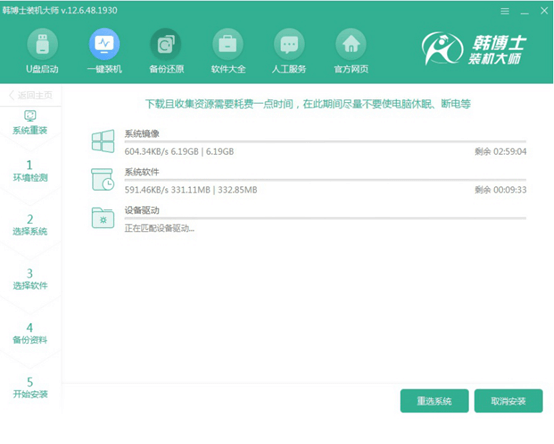
4.开始部署环境,等待部署结束后韩博士会自动重启电脑。
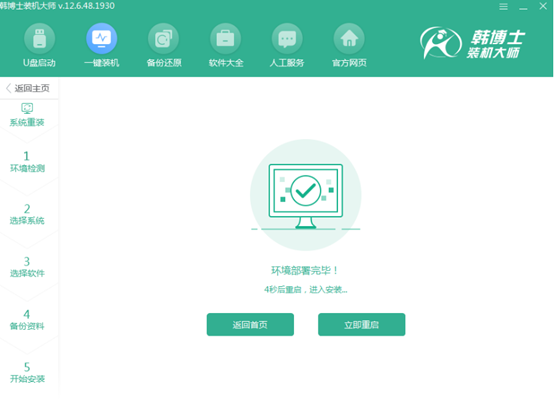
5.重启时会打开以下界面,只需要使用方向键选择第二项回车进入。
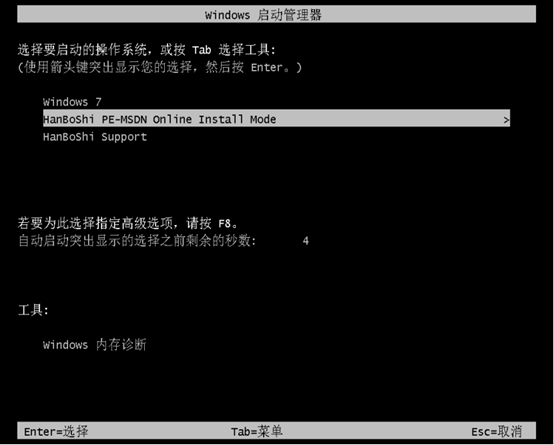
6.等系统安装完成后,继续重启电脑完成部署安装。
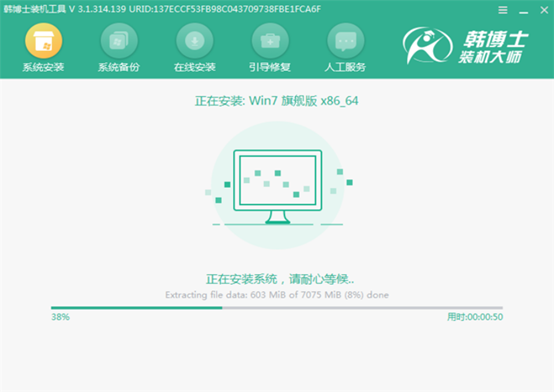
7.最后直接进入重装完成的win7操作系统界面。
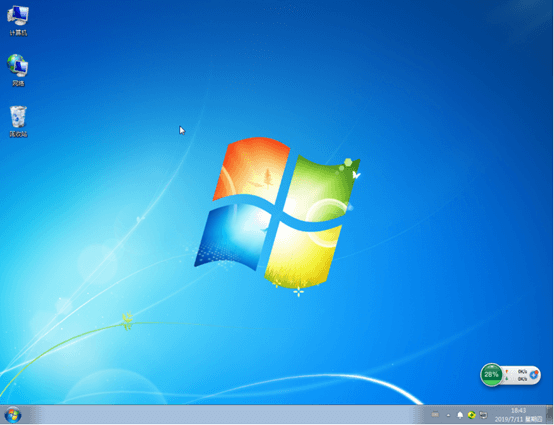
以上就是本次小编为大家带来的台式电脑一键重装win7系统教程步骤,如果你也想要给自己的电脑重装win7系统的话,就可以按照以上步骤进行操作,简单方便。

